windows自动更新怎么关闭?有很多朋友都不喜欢win10系统自带的windows自动更新功能,每自动更新一次都耽误自己好长一段时间,于是就想把它关闭,但是又不知道怎么关闭,今天小编就教大家windows自动更新关闭方法,快来看看怎么操作吧。
工具/原料:
系统版本:windows10系统
品牌型号:东芝Toshiba
方法/步骤:
方法一:进入到Windows服务关闭
1、windows自动更新关闭方法,首先按快捷键win+R,输入services.msc命令。
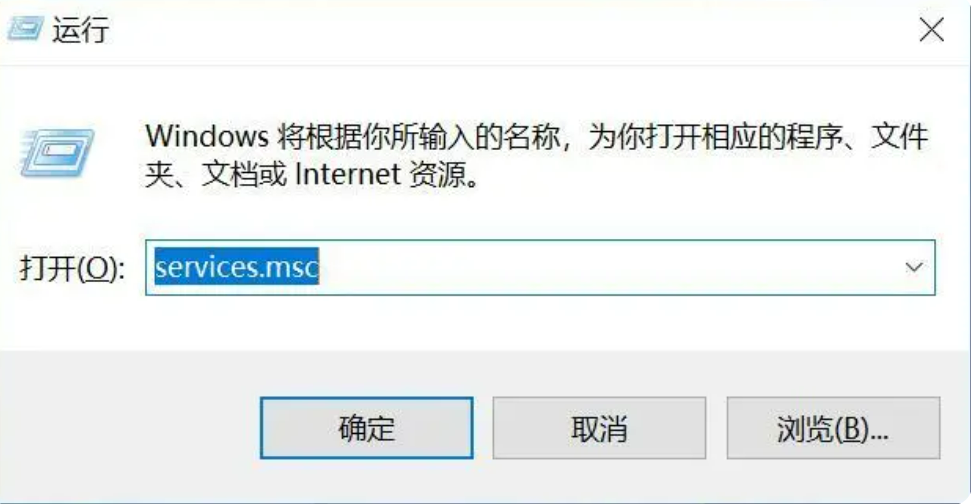
2、进入到Windows服务,找到“Windows Update”项,双击该项即可。

3、进入设置界面,常规设置当中,启动类型改为“禁用”。

4、选项卡切换到“恢复”,所有的失败操作都改成“无操作”。

方法二:进入注册表编辑器关闭
1、按快捷键win+R,再输入“regedit”命令。

2、进入注册表编辑器后,依次找到 [HKEY_LOCAL_MACHINE\SYSTEM\CurrentControlSet\Services\UsoSvc]。再找到“Start”。

3、打开Start值后,十六进制数字改成“4”即可.
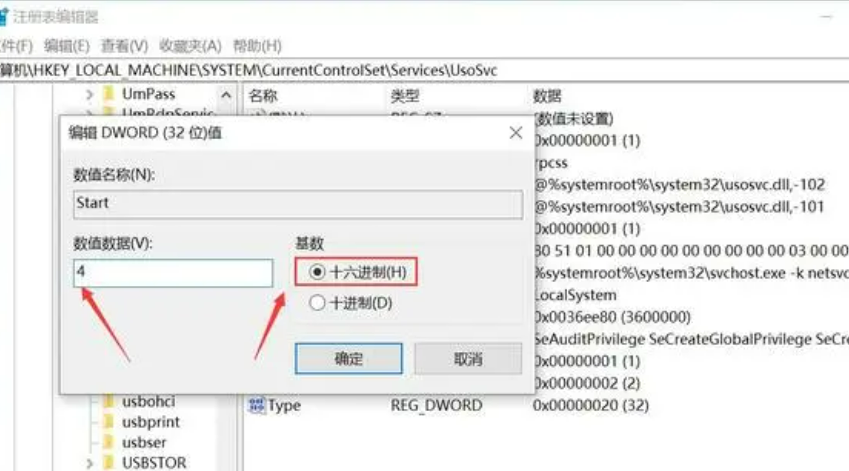
4、找到“FailureActions”键,鼠标右键点击修改。

5、把“0010”、“0018”行的左起第5个数值由原来的“01”改为“00”,点击确定。

总结:
以上就是关闭win10自动更新的两种方法,看完大家是不是觉都很简单呢!有需要关闭自动更新的朋友可以按照文章教程内容进行操作,希望本文可以帮助到大家。

windows自动更新怎么关闭?有很多朋友都不喜欢win10系统自带的windows自动更新功能,每自动更新一次都耽误自己好长一段时间,于是就想把它关闭,但是又不知道怎么关闭,今天小编就教大家windows自动更新关闭方法,快来看看怎么操作吧。
工具/原料:
系统版本:windows10系统
品牌型号:东芝Toshiba
方法/步骤:
方法一:进入到Windows服务关闭
1、windows自动更新关闭方法,首先按快捷键win+R,输入services.msc命令。
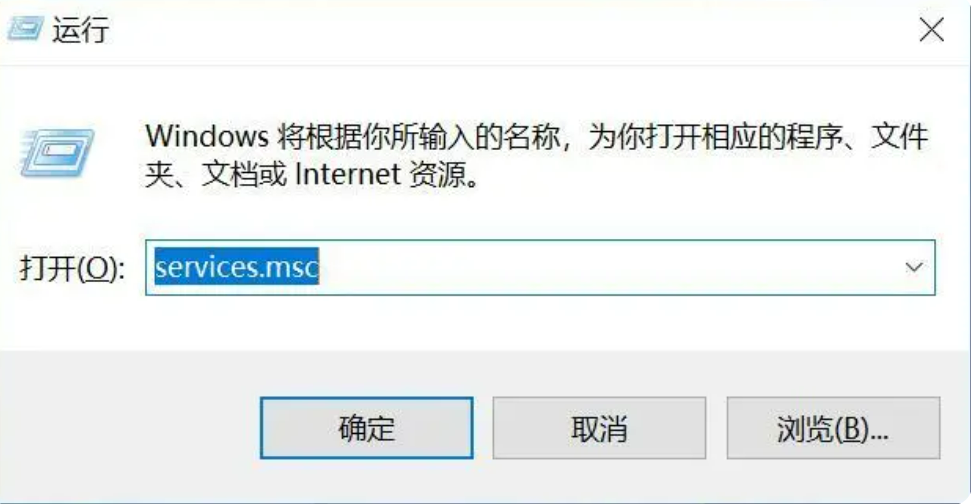
2、进入到Windows服务,找到“Windows Update”项,双击该项即可。

3、进入设置界面,常规设置当中,启动类型改为“禁用”。

4、选项卡切换到“恢复”,所有的失败操作都改成“无操作”。

方法二:进入注册表编辑器关闭
1、按快捷键win+R,再输入“regedit”命令。

2、进入注册表编辑器后,依次找到 [HKEY_LOCAL_MACHINE\SYSTEM\CurrentControlSet\Services\UsoSvc]。再找到“Start”。

3、打开Start值后,十六进制数字改成“4”即可.
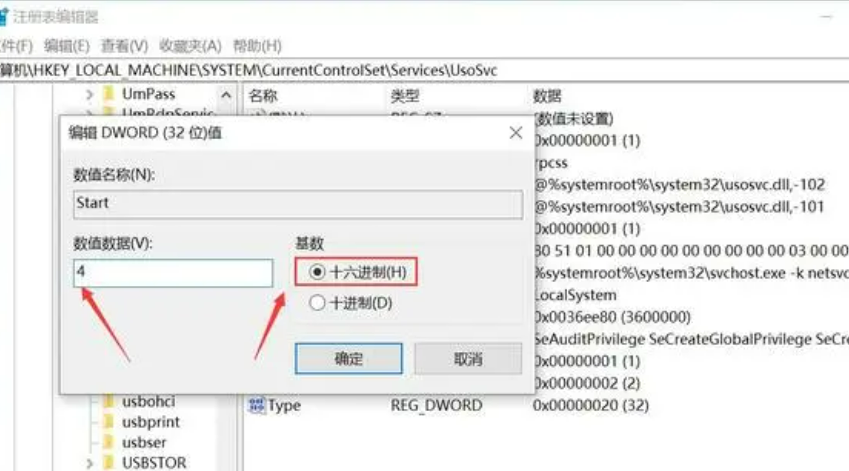
4、找到“FailureActions”键,鼠标右键点击修改。

5、把“0010”、“0018”行的左起第5个数值由原来的“01”改为“00”,点击确定。

总结:
以上就是关闭win10自动更新的两种方法,看完大家是不是觉都很简单呢!有需要关闭自动更新的朋友可以按照文章教程内容进行操作,希望本文可以帮助到大家。




